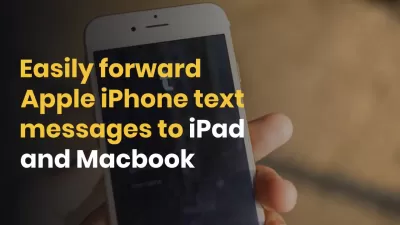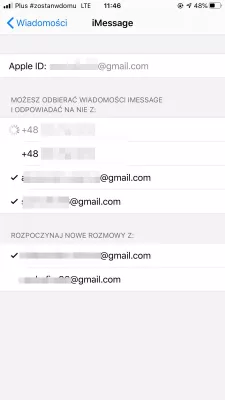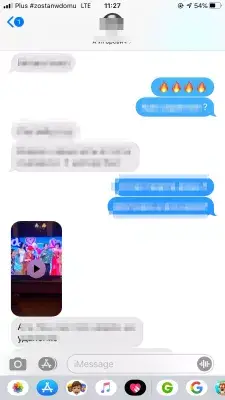Ērti pārsūtiet Apple iPhone īsziņas uz iPad un Macbook
Pārsūtiet Apple iPhone īsziņas uz iPad
Tā kā iOS8 ir iespējams izmantot iPad vai Mac datoru, lai nosūtītu un saņemtu SMS īsziņas, dodoties uz iestatījumiem> ziņas> īsziņu pārsūtīšana> izvēlieties ierīces nosaukumu> ievadiet kodu.
Tad jūs varēsiet izmantot otru ierīci, lai nosūtītu un saņemtu īsziņas, kas tiek nosūtītas no jūsu Apple iPhone vai saņemtas no jūsu iPad mini, MacBook Pro, Mac mini vai iPad pro.
Kā teksts no iPad
Pirmkārt, ir svarīgi, lai abas ierīces būtu ieslēgtas un tās būtu vienā un tajā pašā WiFi tīklā, jo interneta savienojums tiks izmantots datu apmaiņai starp abām ierīcēm.
Arī abiem ir jābūt savienotiem ar to pašu iMessage kontu.
Ar Apple iPhone atveriet iestatījumus> ziņas> īsziņu pārsūtīšanas izvēlni.
Šī izvēlne ļaus jūsu Apple iPhone īsziņas arī nosūtīt un saņemt citās ierīcēs, kas pierakstītas jūsu iMessage kontā.
Saņemiet ziņojumus iPad vai Macbook
Īsziņu pārsūtīšanas izvēlnē tiks parādītas pieejamās Apple ierīces, un tajā jāiekļauj ierīce, kurai vēlaties nosūtīt īsziņas.
Ieslēdziet ierīci, kuru vēlaties izmantot, lai nosūtītu un saņemtu īsziņas, kas apmainītas ar Apple iPhone.
Sūtiet ziņojumus no iPad vai MacBook
iPad vai Macbook, kurā vēlaties izveidot savienojumu ar Apple iPhone īsziņām, parādīsies pārbaudes kods.
Ievadiet kodu Apple iPhone uznirstošajā logā, lai apstiprinātu darbību, jo otra ierīce piekļūs visiem jūsu ziņojumiem.
Tagad, kad jūsu Apple iPhone ir ievadīts pareizais kods, jūs varēsiet nosūtīt un saņemt ziņas otrā ierīcē tāpat kā tad, ja tas būtu jūsu Apple iPhone!
Tā ir lieliska iespēja sazināties bez nepieciešamības visu laiku izmantot jūsu Apple iPhone. Tagad varat strādāt no darba MacBook vai spēlējot spēli savā iPad.
Kā saņemt īsziņu pārsūtīšanu uz iPhone?
Kā saņemt īsziņu pārsūtīšanu uz iPhone? To activate text message forwarding on iPhone, go to settings > messages > text message forwarding. There, simply select the devices that you want to be able to send and receive text messages from your iPhone.
Lai aktivizētu īsziņu pārsūtīšanu iPhone, jums tiks prasīts ievadīt tās ierīces drošības kodu, kurā tiks aktivizēta īsziņu pārsūtīšana, jo tas varētu būt nopietns drošības jautājums.
Kā saņemt īsziņu pārsūtīšanu uz iPhone?Bieži Uzdotie Jautājumi
- Kā es varu veikt īsziņu pārsūtīšanu iPad?
- Dodieties uz iestatījumiem> Ziņojumi> Īsziņas Foreding> Atlasiet ierīces nosaukumu> Ievadiet kodu. Izvēlnē Forading Forading tiks uzskaitītas pieejamās Apple ierīces, un tajā jāietver ierīce, kurai vēlaties pārsūtīt īsziņas.
- Vai es varu vienlaikus nosūtīt iPhone pārsūtīšanu uz vairākām ierīcēm?
- Jā, jūs varat vienlaikus pārsūtīt īsziņas uz vairākām ierīcēm. Iestatīšanas procesa laikā varat izvēlēties vairākas ierīces, kuras vēlaties saņemt pārsūtītās ziņojumus, piemēram, iPad un Mac.
- Ko darīt, ja īsziņu pārsūtīšana nedarbojas Mac?
- Pārliecinieties, ka jūsu Mac un iPhone ir pierakstījušies tajā pašā iCloud kontā un savienoti ar internetu. Dodieties uz Iestatījumi> Ziņojumi> Īsziņu pārsūtīšana un pārliecinieties, vai jūsu Mac ir iespējota pāradresācija. Pārbaudiet programmatūras atjauninājumus savā Mac un iPhone. S
- Kādas metodes var izmantot, lai nemanāmi pārsūtītu īsziņas no iPhone uz iPad vai MacBook?
- Metodes ietver iCloud sinhronizācijas izmantošanu, ziņojumus iCloud funkcijā vai trešo personu programmatūru tiešai pārsūtīšanai starp ierīcēm.
Ērti pārsūtiet Apple iPhone īsziņas uz iPad un Macbook

Mišels Pinsons ir ceļojumu entuziasts un satura veidotājs. Apmeklējot aizraušanos ar izglītību un izpēti, viņš ir apņēmies dalīties zināšanās un iedvesmot citus, aizraujot izglītības saturu. Tuvinot pasauli, dodot iespēju indivīdiem ar globālu kompetenci un klejošanas sajūtu.